Selenium IDE (Integrated Development Environment) เป็นเครื่องมือที่ช่วยสำหรับการบันทึกการทำงานที่เราทำ และสร้างออกมาเป็น Code Python ซึ่งช่วยเป็น Guideline ได้อย่างดีในการทำโปรแกรม ซึ่ง Selector ที่เราบันทึกได้มา สามารถช่วยให้เราลดเวลาในการหา ให้มาก และโดยเฉพาะอย่างยิ่ง พวกที่เป็น Frame ซึ่งจะให้การ Inspector โดยตรงจากหน้าเวปจะหาได้ค่อยข้างยาก โดยตัว Selenium IDE สามารถบันทึกการทำงานของผู้ใช้ และสร้างสคริปต์ทดสอบอัตโนมัติได้
นี่คือขั้นตอนการใช้งาน Selenium IDE:
1. ติดตั้ง Selenium IDE
- ติดตั้งส่วนขยาย (Extension) ของ Selenium IDE จาก Edge Add-ons หรือ Firefox Add-ons:
2. เริ่มการใช้งาน Selenium IDE
- หลังจากติดตั้งแล้ว คลิกที่ไอคอน Selenium IDE บนเบราว์เซอร์
- เลือก “Create a New Project” ตั้งชื่อโปรเจกต์ จากนั้นกด OK
3. การบันทึกสคริปต์การทำงาน (Recording)
.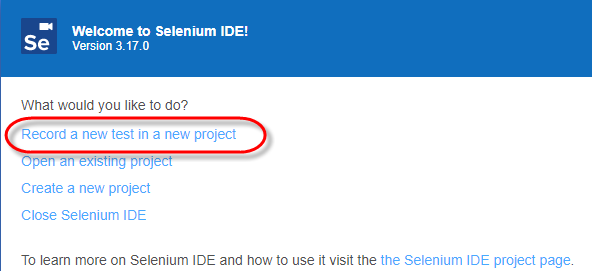
- คลิกปุ่ม Record a New Test และใส่ URL ของเว็บที่ต้องการทดสอบ
- กดปุ่ม Start Recording และทำการคลิกหรือดำเนินการต่าง ๆ บนเว็บ ระบบจะบันทึกทุกการกระทำของคุณ
- เมื่อเสร็จสิ้นการบันทึก คลิกปุ่ม Stop Recording
4. การจัดการคำสั่งทดสอบ (Commands)
- ในหน้าต่าง Selenium IDE คุณจะเห็นลิสต์ของคำสั่งที่บันทึกไว้ เช่น:
- open – เปิด URL ที่ระบุ
- click – คลิกที่องค์ประกอบบนหน้าเว็บ
- type – พิมพ์ข้อความลงในฟิลด์
- คุณสามารถแก้ไขหรือเพิ่มคำสั่งเพิ่มเติมในขั้นตอนนี้ได้
5. การเล่นสคริปต์ (Playback)
- เมื่อเสร็จสิ้นการบันทึกและแก้ไขสคริปต์ สามารถคลิกปุ่ม Run เพื่อทำการเล่นสคริปต์ดูผลลัพธ์ได้
- Selenium IDE จะแสดงสถานะของการทดสอบว่าผ่านหรือไม่ผ่านในแต่ละขั้นตอน
6. การส่งออกสคริปต์
- Selenium IDE รองรับการส่งออกสคริปต์ไปยังหลายภาษา เช่น Java, Python, JavaScript เพื่อใช้ใน Selenium WebDriver
- ไปที่เมนู File > Export แล้วเลือกภาษาที่ต้องการ
7. การจัดการ Assertion และ Verify
- Assertion และ Verify ใช้สำหรับตรวจสอบผลลัพธ์หรือสภาวะของหน้าเว็บ
- ตัวอย่างเช่น:
assertTextเพื่อยืนยันว่ามีข้อความที่คาดหวังอยู่บนหน้าเว็บ
- ตัวอย่างเช่น:
เคล็ดลับการใช้งาน:
- ใช้คำสั่ง waitFor เพื่อรอให้องค์ประกอบโหลดก่อนทำการทดสอบ
- จัดกลุ่มการทดสอบเป็นชุด (Test Suites) สำหรับการทดสอบหลายๆ การทำงาน
ลองเริ่มต้นการบันทึกและรันสคริปต์ง่ายๆ จากนั้นคุณจะสามารถปรับแต่งสคริปต์และทดสอบเพิ่มเติมได้ตามต้องการ